Procedura ta służy do zmiany kategorii istniejącego pliku.
- Na pasku narzędzi Szybki dostęp kliknij Nawigator projektu
 .
.
- Przejdź do karty dla typu kategorii, który chcesz zmienić.
- Jeśli chcesz zmienić kategorię arkuszy, kliknij zakładkę Arkusze, a następnie kliknij
 (Widok eksploratora).
(Widok eksploratora).
- Zlokalizuj plik projektu, jaki ma zostać przeniesiony do innej kategorii.
- Zmień katalog pliku, używając dowolnej z następujących metod:
- Wybierz plik, kliknij prawym przyciskiem myszy i wybierz opcję Właściwości. W oknie dialogowym Modyfikacja zmień kategorię pliku i kliknij przycisk OK.
- Wybierz plik i przeciągnij go do innej podkategorii.
- Wybierz plik, kliknij prawym przyciskiem myszy i kliknij polecenie Wytnij. Ustaw docelową kategorię, kliknij prawym przyciskiem myszy i kliknij polecenie Wklej.
Zostanie wyświetlone okno dialogowe Nawigator projektu — aktualizacja ścieżek projektu.
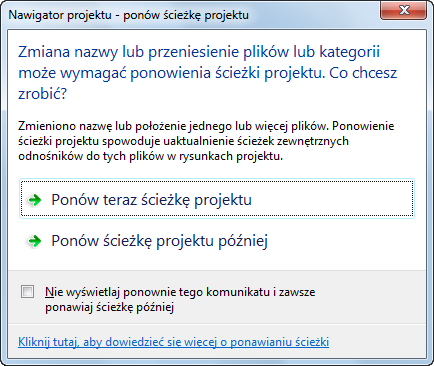
- Zaktualizuj pliki, aby wyświetlić zmiany wprowadzone w projekcie.
Aby... Wykonaj następujące czynności... zaktualizować teraz pliki projektu kliknij opcję Aktualizuj ścieżkę projektu teraz. zaktualizować później wszystkie pliki projektu kliknij opcję Aktualizuj ścieżkę projektu później. Jeśli zamkniesz projekt przed aktualizacją ścieżek, pliki rysunków pozostaną w kolejce aktualizacji i przy następnym otwarciu zostaną wyświetlone w oknie dialogowym Kolejka aktualizacji ścieżek projektu. - Można również w dowolnej chwili kliknąć opcję
 , aby zaktualizować ścieżki w projekcie.
Niebezpieczeństwo: W przypadku aktualizacji ścieżki do projektu zapisanego w wersji wcześniejszej niż AutoCAD Architecture 2010 rysunki zostaną zapisane w nowym formacie plików. Odtąd nie będzie ich można otworzyć w wersji starszej niż AutoCAD Architecture 2010. Również zsynchronizowanie projektu ze standardami projektowymi spowoduje zapisanie rysunków projektu w nowym formacie plików.
, aby zaktualizować ścieżki w projekcie.
Niebezpieczeństwo: W przypadku aktualizacji ścieżki do projektu zapisanego w wersji wcześniejszej niż AutoCAD Architecture 2010 rysunki zostaną zapisane w nowym formacie plików. Odtąd nie będzie ich można otworzyć w wersji starszej niż AutoCAD Architecture 2010. Również zsynchronizowanie projektu ze standardami projektowymi spowoduje zapisanie rysunków projektu w nowym formacie plików.